Substance Painter入门基础教程十:透明效果制作
上次我们讲解了Substance Painter入门基础教程九:发光效果制作,这节我们一起来看看透明效果在SP中的实现。

就以这个小油灯为例子吧。这个油灯的材质目前还不算完整,只有一个大致的材质效果,但只要操作熟练的话,材质制作部分还是挺快的。
那么先一起来看看灯罩的透明部分吧!
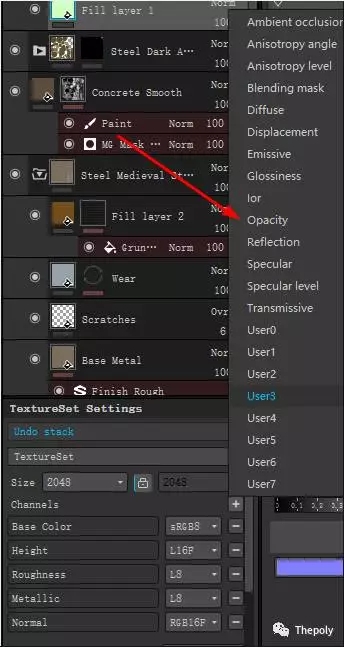
首先要记得添加opacity透明通道
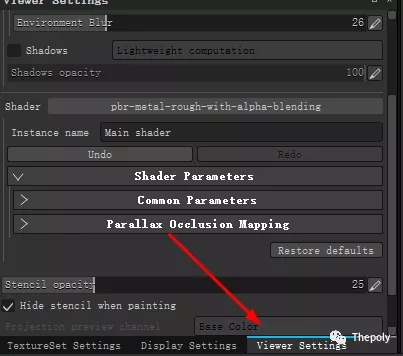
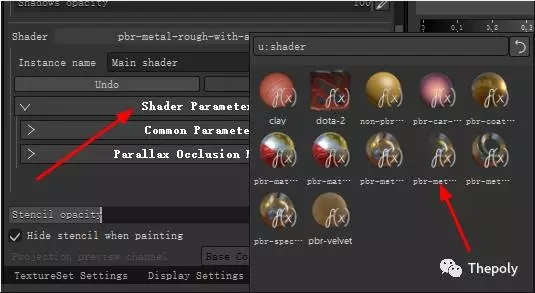
然后是在Viewer Settings面板里面材质球需要切换为透明的材质,这样就可以在SP的预览面板里显示出透明效果了。(之前有同学添加了透明通道却显示不了透明效果就是因为没有开启透明材质的原因)
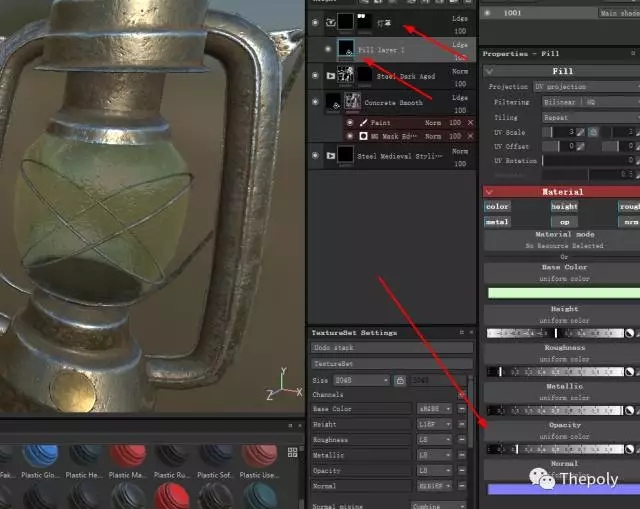
这里先建了一个组命名为灯罩方便制作上的规范,Base Color 可以调整玻璃的颜色,玻璃的Roughness是比较黑的,Metalic金属度比较高,然后根据需要调整不透明度,达到模拟玻璃的质感和反射效果。

这时候有些同学就会发现一个问题,玻璃上会有一些小的凹凸,但玻璃上应该是相对比较光滑的
在SP中各个材质层的高度或者法线的凹凸是会自动叠加的(就算你的玻璃层是在最上面,依然覆盖不了法线),所以这些小的凹凸其实是我们的金属层影响到的。
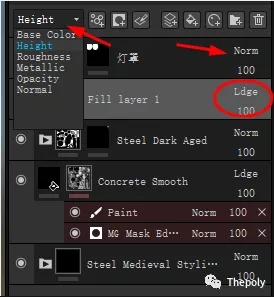

解决方法就是进入到灯罩的这个组里面,把图层切换到高度图层,将灯罩的图层叠加模式改为Normal普通即可,这样灯罩的高度信息就会覆盖下面的图层了。
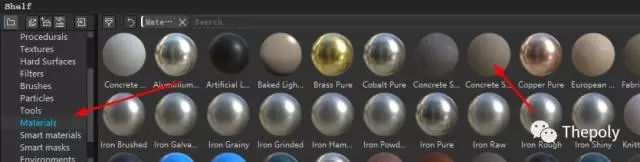
接下来这个油灯是比较旧的,那么灯罩上面会需要产生一些灰尘,来增加油灯的真实感。我个人在制作灰尘时会比较喜欢使用这个材质球。
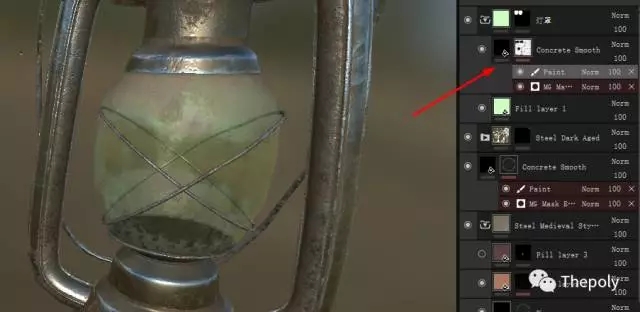
添加paint图层后手动绘制一些灰尘即可

左图是在SP当中的效果,右图是八猴中的玻璃效果,大家在制作时可以发现,SP中的玻璃效果其实是很难显示出比较透亮的玻璃效果的,这是因为玻璃效果主要是靠高光和菲涅尔反射等边缘光等来进行体现的,所以在SP中制作透明玻璃时只需制作一个大致的效果即可,建议最终还是要导入到引擎中边看效果边在PS中调试会得到更好的玻璃效果。
下次抽空有时间了,会讲解一下玻璃在八猴当中的调试效果
来源:Thepoly微信公众号
热门课程
专业讲师指导 快速摆脱技能困惑相关文章
多种教程 总有一个适合自己专业问题咨询
你担心的问题,火星帮你解答-
为给新片造势,迪士尼这次豁出去了,拿出压箱底的一众经典IP,开启了梦幻联动朱迪和尼克奉命潜入偏远地带卧底调查 截至11月24日......
-
此前Q2问答环节,邹涛曾将《解限机》首发失利归结于“商业化保守”和“灰产猖獗”,导致预想设计与实际游玩效果偏差大,且表示该游戏......
-
2025 Google Play年度游戏颁奖:洞察移动游戏新趋势
玩家无需四处收集实体卡,轻点屏幕就能开启惊喜开包之旅,享受收集与对战乐趣库洛游戏的《鸣潮》斩获“最佳持续运营游戏”大奖,这不仅......
-
说明:文中所有的配图均来源于网络 在人们的常规认知里,游戏引擎领域的两大巨头似乎更倾向于在各自赛道上激烈竞争,然而,只要时间足......
-
在行政服务优化层面,办法提出压缩国产网络游戏审核周期,在朝阳、海淀等重点区将审批纳入综合窗口;完善版权服务机制,将游戏素材著作......
-
未毕业先就业、组团入职、扎堆拿offer...这种好事,再多来一打!
众所周知,火星有完善的就业推荐服务图为火星校园招聘会现场对火星同学们来说,金三银四、金九银十并不是找工作的唯一良机火星时代教育......

 火星网校
火星网校















